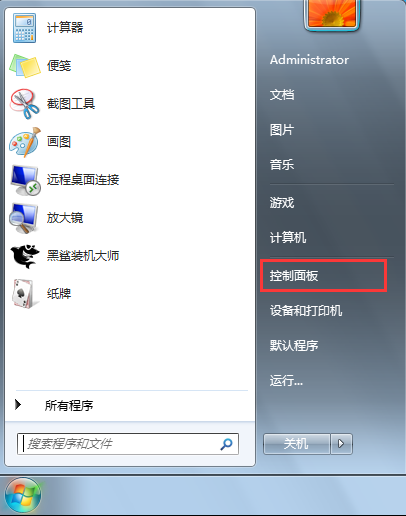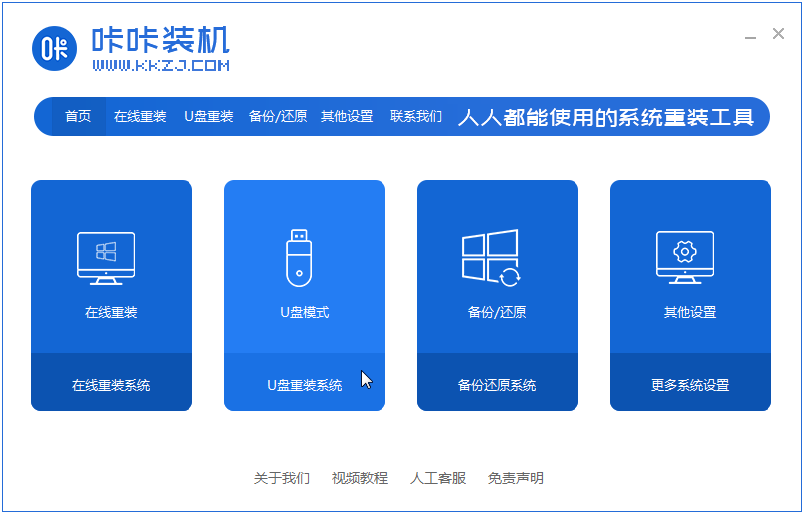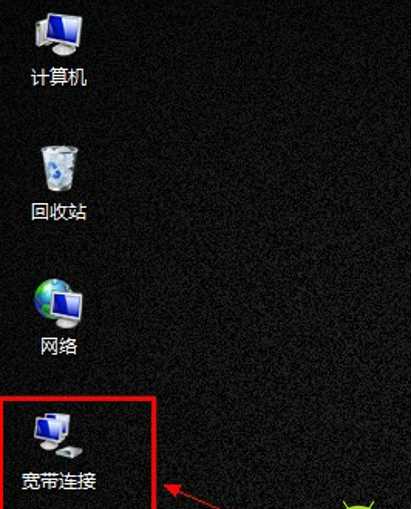win8系统任务栏颜色怎么更改
- 编辑:飞飞系统
- 时间:2023-09-14
在使用win8系统时,很多用户可能都想将任务栏颜色设置为自己喜欢的颜色。但很多用户不知道如何设置任务栏颜色。那么如何更改任务栏颜色呢?让小编为您带来win8系统任务栏颜色怎么更改。
1. 右键单击桌面上的任意空白区域,然后选择个性化。
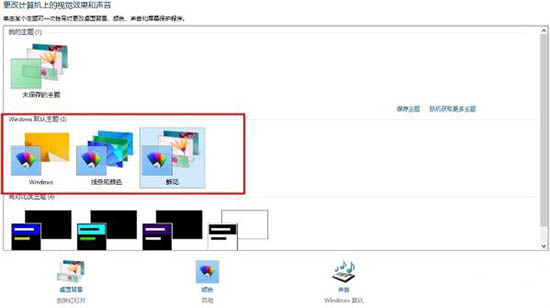
2、进入系统可视化设置界面,先选择默认主题。默认主题对应的对话框的颜色都是自动的,即颜色是随机设置的。相应的桌面壁纸可以随时更改,因此只需选择任意一张即可。
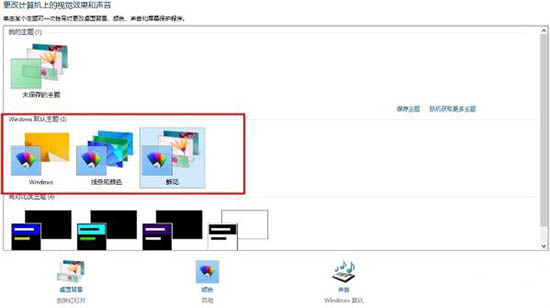
3. 点击界面底部的颜色图标,进入颜色设置页面。如果这些默认颜色中有您喜欢的颜色,只需单击它即可。
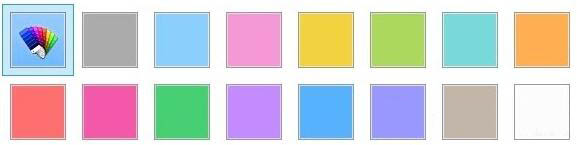
4.如果要求比较高,可以调整颜色深度,或者打开混色器进行更细致的调整,调整效果会实时变化。
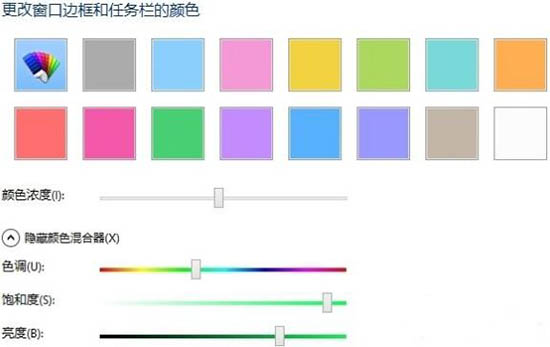
5. 选择颜色后,请务必单击界面底部的“保存更改”。由于位置较低,很多人都没有注意到。
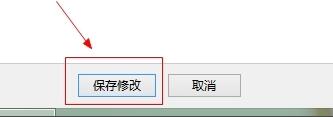
以上是小编为您带来的win8系统任务栏颜色怎么更改。如果你想改变任务栏颜色,可以通过上面的方法来改变。